Convierta MP4 a OGV para reproducir en Windows/Mac/en línea
Como todos sabéis, el formato MP4 es muy utilizado y puede ser reproducido por casi todos los reproductores, por lo que los usuarios lo prefieren a cualquier formato. Sin embargo, será mejor que conviertas MP4 a OGV para reproducir e incrustar un vídeo en la web; ya que OGV es el formato de Theora popular para incrustar vídeos en la web, principalmente con el reproductor HTML5. Para que esto sea posible, esta publicación está lista para brindarle 5 formas sencillas de convertir MP4 a OGV en Windows/Mac/Online.
Lista de guías
La mejor manera de convertir MP4 a OGV en Windows/Mac [Alta calidad] 4 formas de convertir MP4 a OGV para Godot en línea gratis FAQsLa mejor manera de convertir MP4 a OGV en Windows/Mac [Alta calidad]
Antes que nada, comencemos con el mejor conversor que puedes conseguir para Windows y Mac. Sin duda, tendrás una de las mejores soluciones para convertir MP4 a OGV una vez que uses el programa llamado AnyRec Video Converter. Como programa confiable, AnyRec admite más de 1000 formatos. Además de OGV y MP4, puedes transformar WebM a MP4, AVI a WAV, MP4 a GIF y muchos otros. Además, esas configuraciones personalizables garantizan que no se verá comprometida la calidad durante la conversión de MP4 a OGV.

Convierta videos a 1000 formatos, incluidos OGV, MP4, MOV, etc.
Codificación Blu-hyper para acelerar la conversión de 30x a 50x.
Personalice la configuración para mantener una alta calidad del OGV convertido.
Potentes funciones de edición para recortar, rotar y recortar videos OGV.
100% seguro
100% seguro
Paso 1.Cuando termine de iniciar el programa "AnyRec Video Converter", diríjase a la pestaña "Convertidor" y haga clic en "Agregar archivos" para agregar sus archivos MP4.
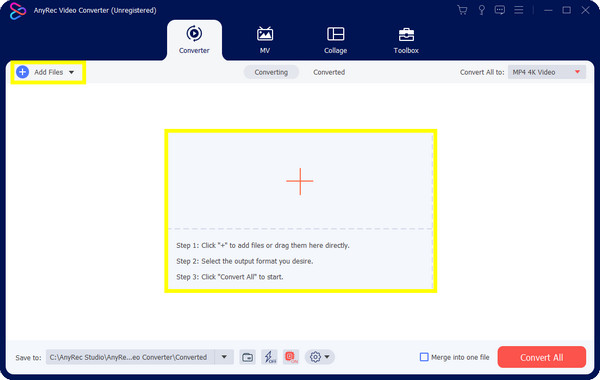
Paso 2.Dirígete al menú "Convertir todo a" y haz clic en la lista "Video". Desde aquí, puedes hacer clic en el formato "OGV" para transformar videos MP4 a OGV.
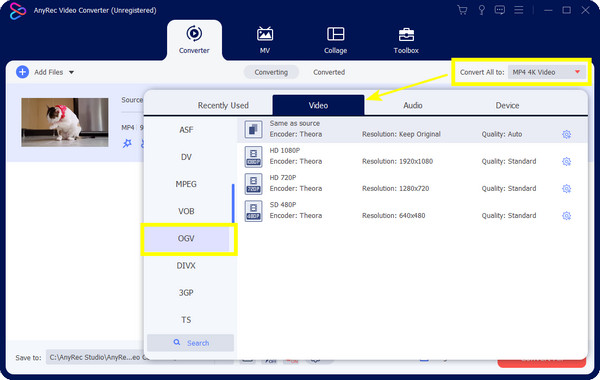
Paso 3.(Opcional) Después de eso, navegue hasta el botón "Perfil personalizado" con un ícono de "Engranaje" si desea ajustar la resolución, la velocidad de fotogramas, la calidad y más para exportar videos OGV de alta calidad. Haga clic en "Crear nuevo" para guardar esos cambios.
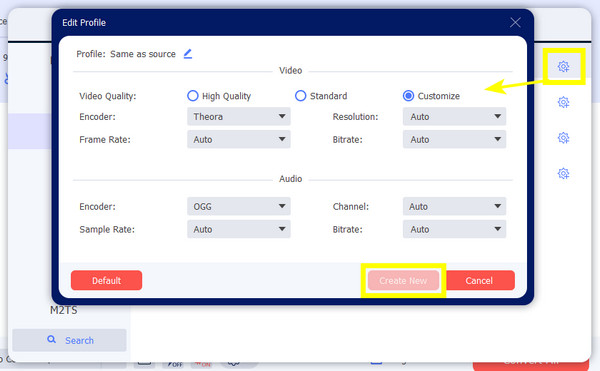
Etapa 4.Finalmente, seleccione un nombre de archivo y una ubicación antes de continuar con el botón "Convertir todo". Espere unos minutos para comenzar a convertir MP4 a OGV y guardar los videos convertidos.
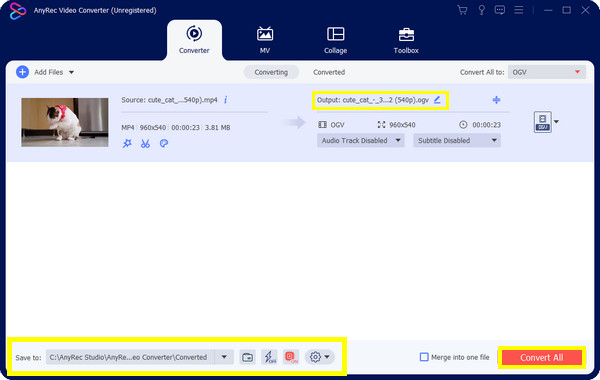
100% seguro
100% seguro
4 formas de convertir MP4 a OGV para Godot en línea de forma gratuita
Después de conocer la mejor y más profesional forma de convertir MP4 a OGV, también puedes optar por herramientas en línea con operaciones más sencillas. La mayoría de los convertidores en línea son seguros de usar, incluidos Convertio, Media.io, FreeConverter, FileZigzag y más. Sin embargo, tienen limitaciones en el tamaño de los archivos cargados y la velocidad de conversión de MP4 a OGV depende de la conexión a Internet. Conozca más sobre ellos a continuación:
1. Conversión
El conocido conversor en línea Convertio admite muchos formatos, como convertir MP4 a OGV, MP4 a WAV, y más. Cubre presentaciones, imágenes, audio, documentos y más tipos de archivos. Sin embargo, siempre aparecen anuncios en la página y la calidad no está tan garantizada como la del archivo original.
Paso 1.Una vez en el sitio oficial, cargue su archivo desde su PC, pegue la URL o consígalo desde Google Drive.
Paso 2.Después de eso, vaya a la "flecha desplegable" para hacer clic en "OGV" en la sección "Video". Finalmente, haz clic en "Convertir" para comenzar a transformar MP4 a OGV.
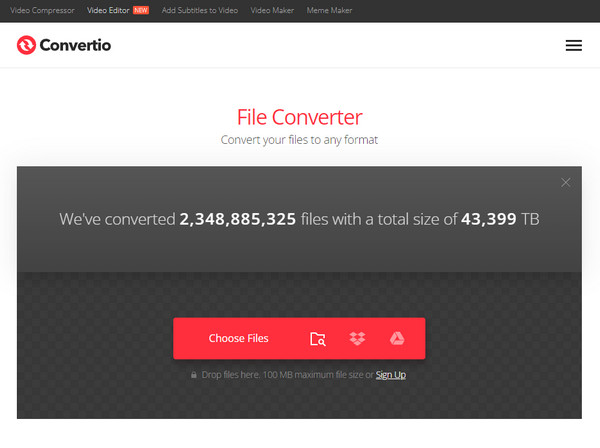
2. Medios de comunicación. yo
Otro conversor fantástico para convertir MP4 a OGV es Media.io. Proporciona molestias menores para su experiencia de conversión. Además, admite servicios de almacenamiento en la nube como Dropbox y Google Drive para cargar sus archivos. Aparte de eso, la conversión por lotes es una característica que seguramente disfrutará, ya que puede convertir varios archivos MP4 a OGV a la vez.
Paso 1.Después de abrir el sitio principal de "Media.io" en cualquier navegador web, comience importando su archivo MP4 desde los archivos de su PC o el servicio de almacenamiento proporcionado.
Paso 2.Como el formato se configura automáticamente como MP4, cámbielo a "OGV"; Realice algunos ajustes haciendo clic en el botón "Configuración". Haga clic en "Convertir" cuando esté listo.
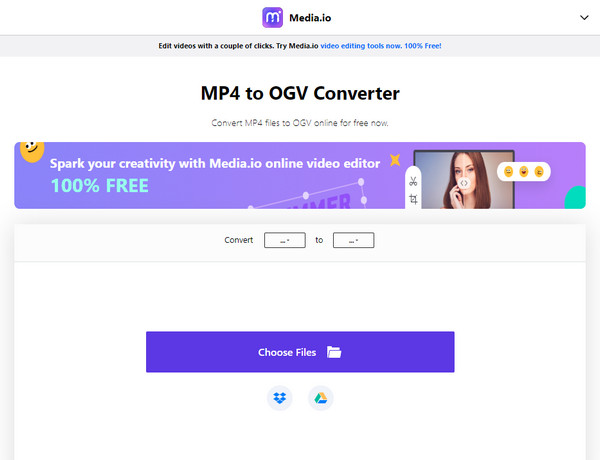
3. Una conversión
AConvert es el conversor de MP4 a OGV que ofrece un proceso de conversión para muchos formatos. El proceso es demasiado sencillo con la interfaz intuitiva. Además de eso, no se limita a ningún formato de vídeo; Cubre libros electrónicos, imágenes, documentos y otros. Sin embargo, tiene limitaciones en cuanto a configuraciones personalizables, lo que permite una compresión de calidad durante la conversión de MP4 a OGV.
Paso 1.Desde la página principal de "Aconvert", haga clic en "Elegir archivos" en su pantalla principal para seleccionar su archivo MP4.
Paso 2.Seleccione "OGV" como formato de salida en el menú, luego, para el paso final, vaya a "Convertir ahora" para iniciar el proceso de conversión.
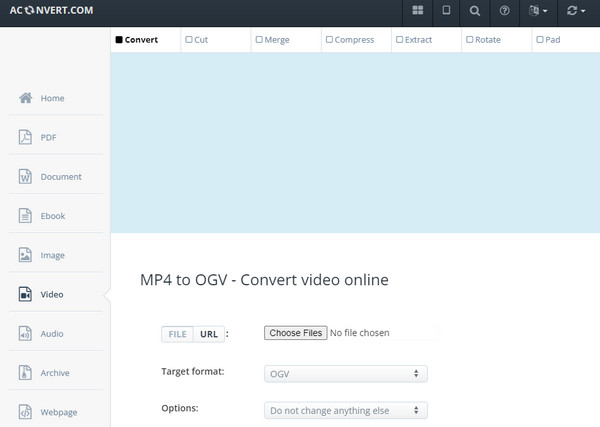
4. Conversión gratuita
Finalmente, está FreeConvert, un conversor de MP4 a OGV en línea que te brinda la mayor calidad posible. La página garantiza la seguridad y privacidad de los clientes. Además, funciona en todos los principales navegadores y sistemas operativos, incluso en dispositivos móviles. Además de convertir MP4 a OGV, puede ajustar el volumen, los efectos de aparición y desaparición gradual de la aplicación o invertir el audio.
Paso 1.En el sitio principal de la herramienta, haga clic en "Elegir archivos" y luego seleccione el archivo MP4 de su computadora. Haga clic en "Abrir" para importar el archivo a la página.
Paso 2.Para iniciar rápidamente el proceso de conversión. Haga clic en "Convertir a OGV" y espere hasta que diga "Listo". luego guárdelo haciendo clic en "Descargar OGV".
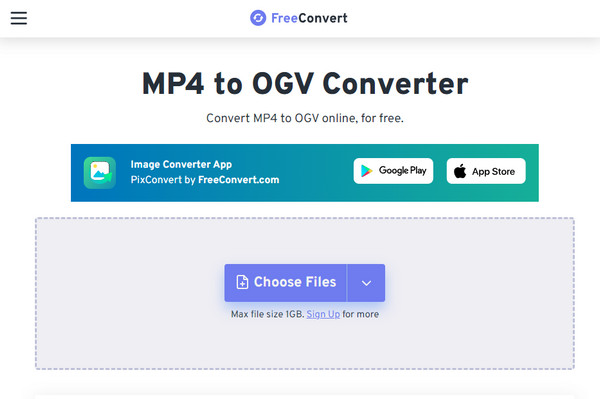
Preguntas frecuentes sobre MP4 a OGV
-
¿Puedo transformar MP4 a OGV con Handbrake?
Sí. Sin embargo, vale la pena recordar que solo se puede poner el MP4 en Theora con el contenedor Matroska, que también se usa para videos MKV que brindan audio y imágenes ilimitadas.
-
¿VLC admite la conversión de MP4 a OGV?
Sí. Además de ser un reproductor multimedia popular, VLC también puede codificar y decodificar OGV y manejar una amplia variedad de formatos multimedia.
-
¿Puedo reproducir archivos OGV en una Mac?
Sí. Pero tienes que usar componentes QuickTime, que es Xiph.org. Se trata de un conjunto de complementos creados para QuickTime que le permiten reproducir archivos OGV.
-
¿Se ofrecen limitaciones en Convertio?
Sí. Las conversiones entre MP4 y OGV tienen límites en cuanto al tamaño del archivo; Solo puedes cargar el tamaño máximo de 100 MB y realizar 10 conversiones cada 24 horas.
-
¿Media.io ofrece una marca de agua en el MP4 convertido a OGV?
No. A diferencia de otros convertidos gratuitos en línea, Media.io no coloca marcas de agua en el video exportado. También puede esperar que no aparezcan anuncios en el sitio.
Conclusión
¡Ahí tienes! ¡Ahora puede obtener su archivo convertido sin esfuerzo mientras aprende todos los posibles convertidores de MP4 a OGV! Los usuarios verifican que todas las herramientas en línea son muy efectivas. Sin embargo, AnyRec Video Converter Es muy recomendable para una mayor personalización y funciones. El programa garantiza una velocidad de conversión rápida, configuraciones de personalización, alta calidad, conversión por lotes y muchas otras potentes funcionalidades. ¡Pruébalo ahora y compruébalo por ti mismo!
100% seguro
100% seguro
